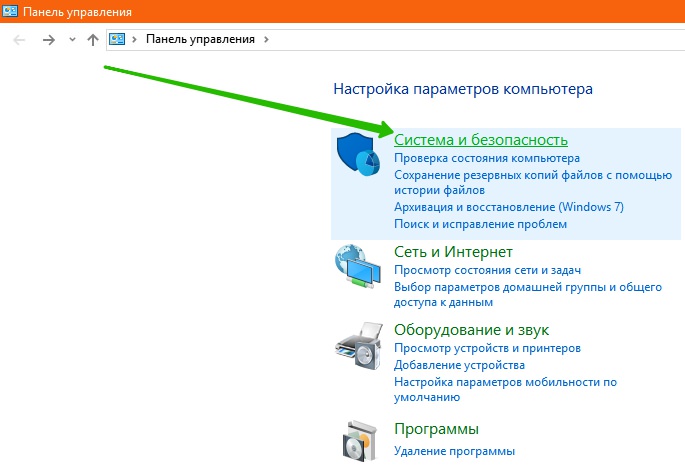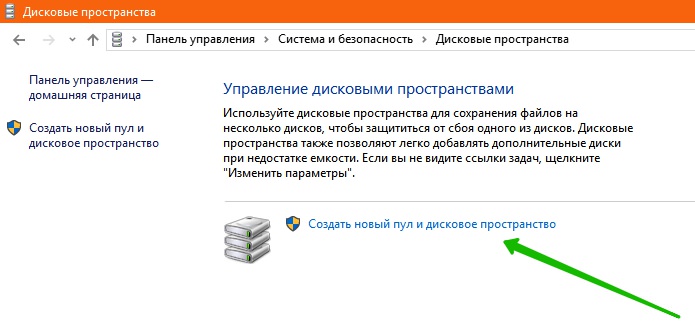Привет ! Мы продолжаем разбирать операционную систему Windows 10 ! Сегодня вы узнаете как создать дисковое пространство на компьютере Windows 10. Вы можете создать новый пул и дисковое пространство. Вы можете использовать дисковые пространства для сохранения файлов на несколько дисков, чтобы защититься от сбоя одного из дисков. Дисковые пространства также позволяют легко добавлять дополнительные диски при недостатке ёмкости.
Привет ! Мы продолжаем разбирать операционную систему Windows 10 ! Сегодня вы узнаете как создать дисковое пространство на компьютере Windows 10. Вы можете создать новый пул и дисковое пространство. Вы можете использовать дисковые пространства для сохранения файлов на несколько дисков, чтобы защититься от сбоя одного из дисков. Дисковые пространства также позволяют легко добавлять дополнительные диски при недостатке ёмкости.
Чтобы создать новый пул и дисковое пространство, внизу экрана слева откройте меню «Пуск». В открывшемся окне, в списке всех приложений, внизу списка, откройте вкладку «Служебные Windows». В открывшемся списке нажмите на вкладку «Панель управления».
Далее, на странице «Панель управления» нажмите на вкладку «Система и безопасность».
Далее, на странице «Система и безопасность» нажмите на вкладку «Дисковые пространства».
Далее, на странице «Дисковые пространства» нажмите на вкладку «Создать новый пул и дисковое пространство».
Далее, у вас откроется окно, где вам нужно нажать на кнопку ДА, чтобы разрешить приложению вносить изменения на вашем устройстве. Далее, вам нужно выбрать диск для создания пула носителей.
Убедитесь, что диски, которые вы хотите использовать, подключены.
Остались вопросы ? Напиши комментарий ! Удачи !